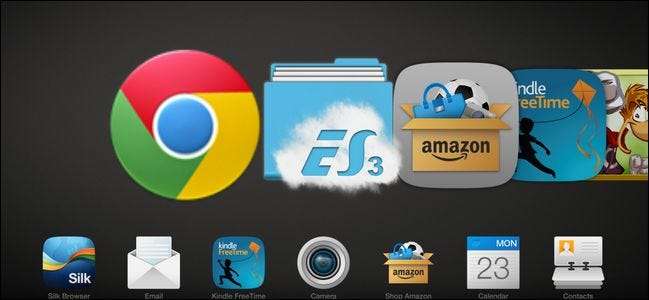
Så bra som en nettbrett som Kindle Fire er (spesielt i den nyeste HDX-inkarnasjonen), er det det som de fleste anser som en ganske uutholdelig feil: du kan ikke få tilgang til Google Play-butikken for å komme til apper utenfor Apps for Android Amazon-butikken. Les videre når vi viser deg hvordan du kan omgå det med sideloading (ingen rooting eller garanti annullering kreves).
Hvorfor vil jeg gjøre dette?
For tiden eksisterer Amazons Kindle Fire-plattform i en slags inngjerdet hage. Amazon har Apps for Android-butikken for å tilby apper til Kindle Fire-serien, men Apps for Android-butikken har ikke samme rekkevidde og variasjon som Google Play. Som et resultat vil du ofte finne deg selv på jakt etter noe og ikke finner det (og ikke bare uklare apper heller, men apper med store navn som Android-versjonen av Googles Chrome-nettleser).
Du kan gjøre noen alvorlige modifikasjoner og installere Google Play på Kindle Fire, men det er rotete, det krever rooting, og det kan (uansett teknisk) ugyldiggjøre Amazon-garantien. I stedet kan du glede deg over apper på enheten din ved å laste dem på siden - laste dem ned fra en pålitelig kilde og installere dem manuelt eller trekke dem ut fra en annen av Android-enhetene dine og installere dem på den måten. Vi går gjennom begge teknikkene.
Vi bruker en Kindle Fire HDX til opplæringen. Selv om individuelle innstillinger kan være forskjellige steder på tidligere Kindle Fires, fungerer teknikken fremdeles på alle Kindle Fire-nettbrett (du trenger bare å peke rundt i innstillingsmenyen et øyeblikk eller to).
Merk: Det er en primær ulempe med sideloading av applikasjoner utenfor administrasjonen av en appstore-applikasjon (det være seg applikasjonen Google Play eller Amazons Apps for Android). Du mister automatiske oppdateringer. Dette er ikke en stor sak for spill eller sjeldent oppdaterte applikasjoner, men hvis du sideloaderer et sikkerhetsorientert program som bør holdes oppdatert, vil vi oppfordre deg til å holde øye med applikasjonen og sørge for at du ' re-sideloading oppdateringene når det er aktuelt.
Klargjøre Kindle Fire

Før vi starter sideloading av apper, må vi forberede Kindle Fire for å godta dem, samt sette opp en filbehandling og katalog for å gjøre det enkelt å jobbe med sidelastede apper.
Først sveiper du ned den øverste navigasjonslinjen og klikker på Innstillinger. I Innstillinger-menyen ser du etter Programmer-menyen:
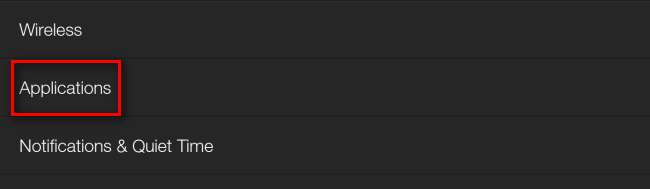
I applikasjonsmenyen, øverst, finner du ukjente kilder-bryteren:
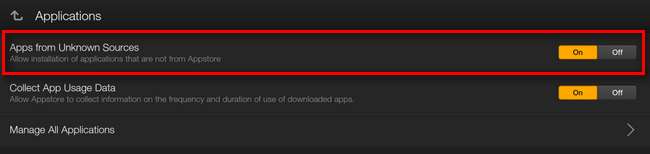
Bytt innstillingen til På. Denne innstillingen må forbli i På-tilstand så lenge du sidelaster apper. Vi anbefaler å slå den av når du ikke aktivt sidelaster apper for å øke sikkerheten og forhindre utilsiktet installasjon av ukjent eller skadelig programvare.
Når du har slått på ukjente kilder, åpner du appene for Android og søker etter ES File Explorer:
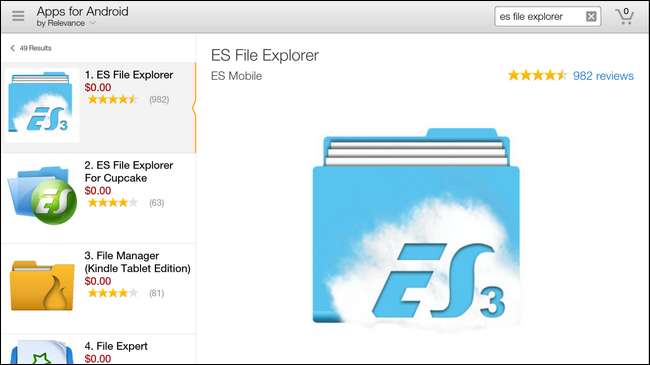
Det er ikke noe unikt ved ES File Explorer annet enn at den er godt støttet, enkel å bruke og gratis: vi trenger ganske enkelt en filutforsker for å gjøre livet vårt enklere. Installer applikasjonen.
Deretter må vi lage en mappe i roten til Kindle's interne lagring. Vi kan gjøre det enten ved å kjøre ES File Explorer og trykke på Ny-knappen nederst for å opprette en ny mappe, eller ved å montere Kindle på datamaskinene våre via USB-synkroniseringskabelen og opprette mappen med operativsystemets filutforsker. Uansett bør du opprette en mappe / Sidelastede apper / i roten, slik:
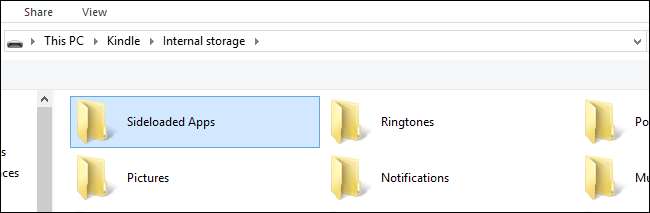
Denne mappen skal fungere som vår parkeringsplass for innkommende APK-filer (Android tilsvarer installasjonsfiler).
Installere Android-apper du har lastet ned
I SLEKT: Slik administrerer du Android-enheten din fra Windows med SnapPea
La oss si at du har en APK-fil for noe du ikke finner i Apps for Android-butikken. Et perfekt eksempel på dette vil være SnapPea, Desktop-to-Android-manager som lar deg administrere dine installerte apper via din stasjonære datamaskin. Du finner ikke SnapPea i Apps for Android-butikken, men du kan laste ned APK direkte fra SnapPea på denne lenken .Mens vi bruker SnapPea-appen, kan du bruke hvilken som helst APK du har lastet ned fra en pålitelig kilde. Alt du trenger å gjøre er å kopiere APK-filen til / Sideloaded Apps / mappen og deretter starte ES Explorer på Kindle Fire:

Naviger til / Sidelastede apper / så ser du APK-filen din. Klikk på den og den starter i en typisk Android-installasjonsprosess:
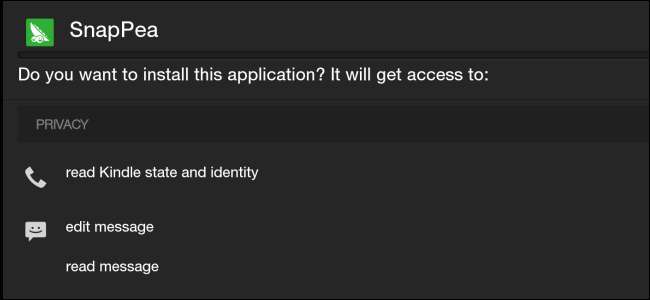
Du får se hva appen kan få tilgang til og endre osv., Og blir bedt om nederst på skjermen for å fullføre applikasjonen etter gjennomgang av tillatelsene. Etter å ha gjort det, installeres appen, og du kan klikke på Åpne.
Det er det! Appen din er nå installert på Kindle Fire, og du trenger ikke å stole på Amazons appstore.
Installere apper fra Google Play Store
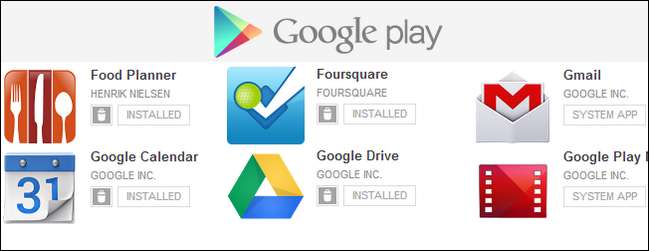
Å installere apper du har lastet ned eller allerede har tilgjengelig, er flott, alt kan du si, men hva om du ikke har noen apper tilgjengelig og bare vil installere apper fra Google Play-butikken eller apper du allerede har på en annen Android-enhet? Ikke bekymre deg, vi har dekket deg.
I SLEKT: Den ultimate guiden for å installere inkompatible Android-apper fra Google Play
Installering av applikasjoner fra Google Play Store krever et ekstra trinn som enten kan fullføres fra nettet eller fra en av dine eksisterende Android-enheter (spesielt en, som smarttelefonen din, som har tilgang til Google Play Store og ikke en annen Kindle-enhet) .Den første teknikken er avhengig av å bruke et tredjepartsverktøy for Google Chrome for å laste ned APK-filene fra Google Play-butikkens nettgrensesnitt. Vi beskriver hvordan du bruker APK Downloader til å sifonere apper rett ut av butikken i denne guiden .
Hvis du blir skuffet av de ekstra trinnene i APK Downloader-guiden (som å måtte finne en Google Play-ID fra en giverenhet), kan du også ta en enklere rute og bare løfte appene rett fra din eksisterende enhet. Det var nettopp det vi gjorde da vi trengte en referanseapplikasjon som ikke var tilgjengelig i Apps for Android-butikken, men som var tilgjengelig i Google Play-butikken (og faktisk var installert på vår primære Android-enhet).
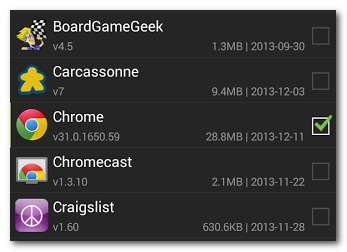
For å dra nytte av denne teknikken, installer Sikkerhetskopiering og gjenoppretting av app på enheten. Når du er installert, kjører du bare App Backup og krysser av for alle appene du vil sikkerhetskopiere på enheten din for overføring til Kindle Fire. Trykk på Backup-knappen nederst.
APK-filene lagres i katalogen som er spesifisert av App Backup (i vårt tilfelle / storage / sdcard0 / App_Backup_Restore /, sjekk programmets innstillinger for å se hva lagringskatalogen din er). Når du har sikkerhetskopiert dem, trenger du bare å montere enheten på datamaskinen.
Enten du lastet ned dem med Google Play nettbutikk-triks eller kopierte dem med App Backup, har du nå APK-filen og kan ganske enkelt kopiere den til / Sideloaded Apps / mappen på Kindle Fire. Gjenta prosessen vi skisserte i den første delen av guiden for å installere APK-filen, og du er i virksomhet. Her er Google Chrome installert på vår Kindle Fire HDX:
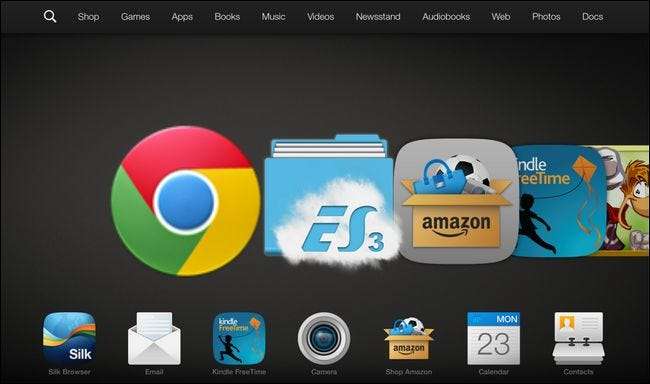
Bortsett fra det ikke helt Retina-kvalitetsskjermikonet, kan nettleseren ikke skilles fra en annen annen app og fungerer like bra på vår Kindle HDX som den gjør på alle våre andre Android-enheter. Suksess!
Med litt tålmodighet og et arbeid rundt eller to i ermet, kan du enkelt få appene du vil ha på Kindle Fire, uansett om Amazon noen gang kommer til å plassere dem i Apps for Android-butikken.







